Joplin ist kostenlos und ein Open-Source-Programm, in dem Ihre Gedanken effizient ausgedrückt werden können. Sie können Ihren Notizen auch Videos, Audio, Bilder und PDF-Dateien anhängen. Diagramme und Symbole können direkt aus dieser Anwendung heraus erstellt werden. Sie können Ihre Notizen mit Ihren Teamkollegen und Freunden teilen, um an jedem Projekt zusammenzuarbeiten. Mit Hilfe der Joplin-App erstellte Notizen können auch im Internet veröffentlicht und mit einem Ende-zu-Ende-Verschlüsselungscode gesichert werden.
In der folgenden Beschreibung untersuchen wir die Methode zur Installation der Joplin-Notizen-App auf Ubuntu 22.04.
Installation der Joplin-Notizen-App auf Ubuntu 22.04
Sie können die Notizanwendung Joplin nicht direkt aus dem Ubuntu-Repository installieren. Dazu müssen Sie zuerst Flatpak installieren und sein Repository hinzufügen und sein Repository hinzufügen und dann Joplin installieren. Folgen Sie den unten angegebenen Schritten für die Installation von Joplin. Also, fangen wir an!
Schritt 1:Pakete aktualisieren und upgraden
Aktualisieren und aktualisieren Sie zunächst die Pakete von Ubuntu. Starten Sie dazu das Terminal mit „STRG+ALT+T “ und führen Sie den folgenden Befehl aus:
$ sudo apt update && sudo apt upgrade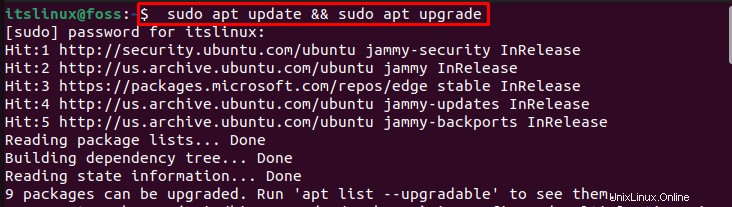

Schritt 2:FlatPak installieren
Wir können nicht installieren Joplin direkt aus dem offiziellen Repository von Ubuntu; Daher müssen wir zuerst FlatPak installieren auf Ubuntu 22.04. Dann kann Joplin einfach über das FlatPak-Repository installiert werden:
$ sudo apt install flatpak -y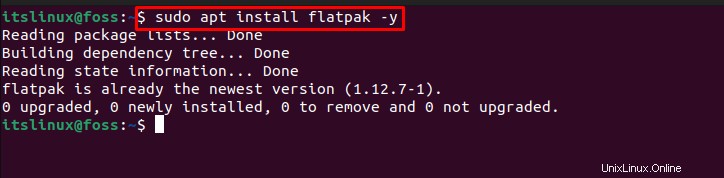
Schritt 3:Gnome-Software-Plugin Flatpak-Plugin installieren
Nach der Installation von FlatPak müssen Sie nun das „gnome-software plugin flatpak“ installieren ” Plugin-Paket auf Ubuntu 22.04:
$ sudo apt install gnome-software-plugin-flatpak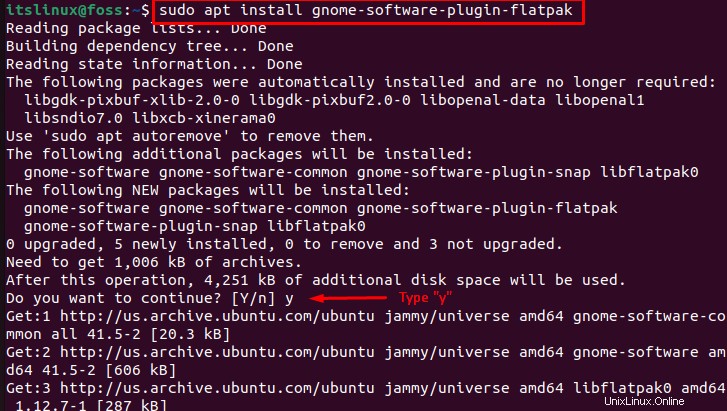
Im nächsten Schritt aktivieren wir das Flatpak-Repository
Schritt 4:Repository aktivieren
Aktivieren Sie dann das FlatPak-Repository mit dem unten angegebenen Befehl:
$ sudo flatpak remote-add --if-not-exists flathub https://flathub.org/repo/flathub.flatpakrepo
Schritt 5:Joplin installieren
Nachdem wir das FlatPak-Repository auf Ubuntu 22.04 aktiviert haben, können wir jetzt Joplin installieren Notizen-App mit Hilfe des bereitgestellten Befehls:
$ sudo flatpak install net.cozic.joplin_desktop -y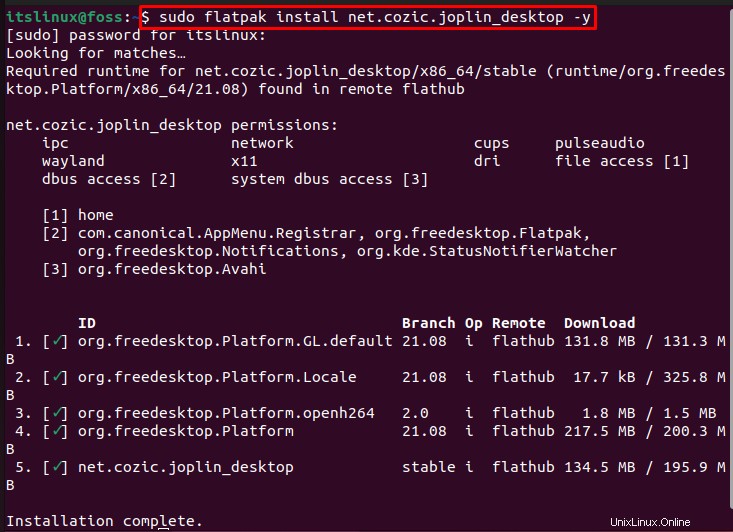
Wie Sie sehen können, haben wir die Joplin-Notizanwendung erfolgreich auf Ubuntu 22.04 installiert. Jetzt werden wir uns dem Verwendungsverfahren zuwenden.
So verwenden Sie die Notizen-App Joplin unter Ubuntu 22.04
Um die Joplin-Notizen-App unter Ubuntu 22.04 zu verwenden, befolgen Sie das unten angegebene Verfahren.
Suchen Sie zuerst nach „Joplin “ in den „Aktivitäten ”-Menü und öffnen Sie es aus den Suchergebnissen:
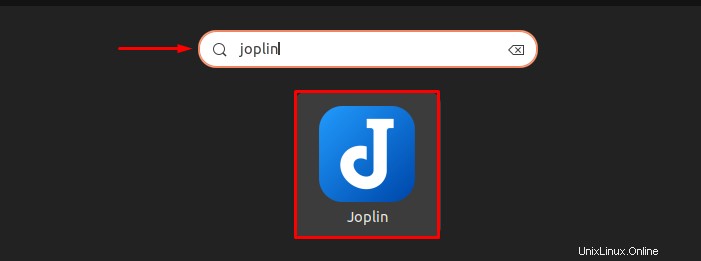
Danach sehen Sie den folgenden Hauptbildschirm der Notizen-App von Joplin:
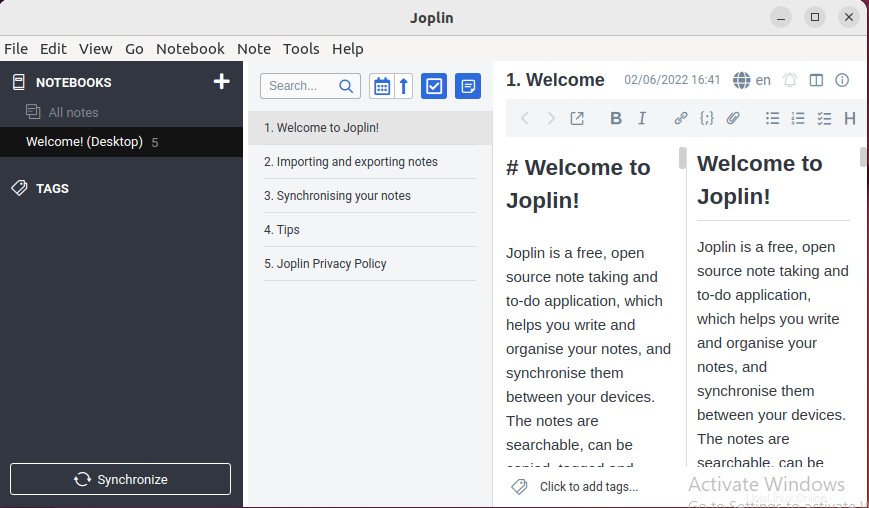
Der unten angegebene hervorgehobene Abschnitt stellt das Beispiel einer „Aufgabenliste dar ” der Joplin-Notizen-App:
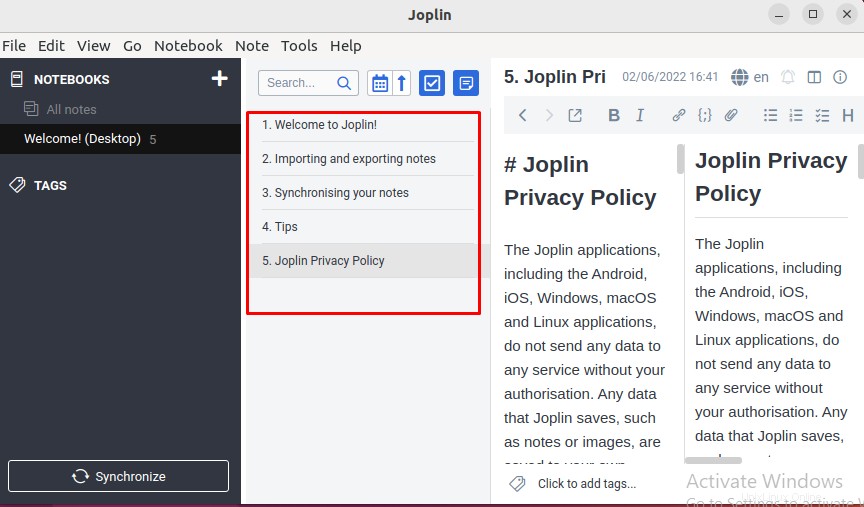
Sie können Notizen oder Themen suchen, ein Datum festlegen, die Liste umkehren, ein neues Element in die To-do-Liste einfügen und Notizen hinzufügen, indem Sie die unten angegebenen hervorgehobenen Optionen verwenden. Genauso haben wir „Willkommen beim Ubuntu-System“ hinzugefügt ” Hinweis:
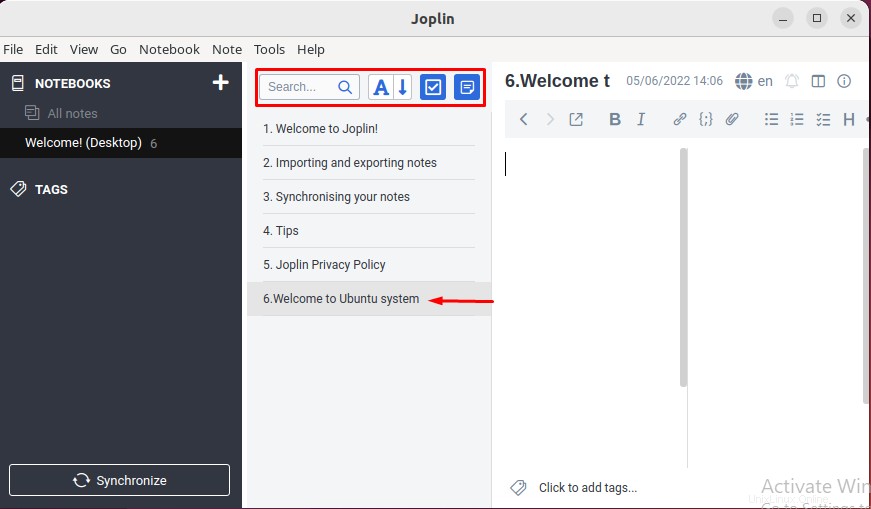
Falls Sie ein neues Notizbuch erstellen möchten, klicken Sie auf „+ ”-Schaltfläche:
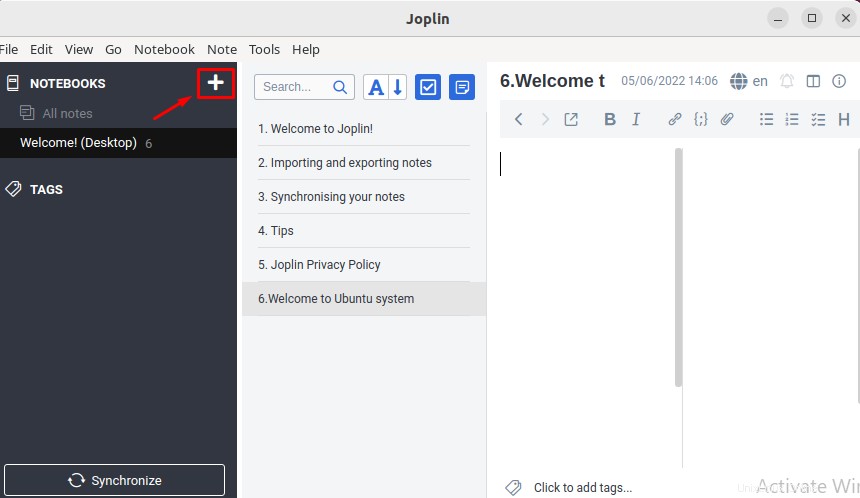
Nach einem Klick auf das „+ “, die Schaltfläche „Notizbuch erstellen ” Assistent erscheint auf dem Bildschirm, wo Sie den Titel eingeben müssen. Es bietet auch die Möglichkeit, Emoji auszuwählen oder eine Datei an das Notizbuch anzuhängen. Klicken Sie nach Eingabe der Informationen auf „OK“. ”-Schaltfläche:

Wie Sie sehen können, wird das von uns erstellte Notizbuch zu „Alle Notizen“ hinzugefügt " aufführen. Jetzt können Sie neue Notizen hinzufügen sowie eine To-do-Liste t in diesem neu erstellten Buch:
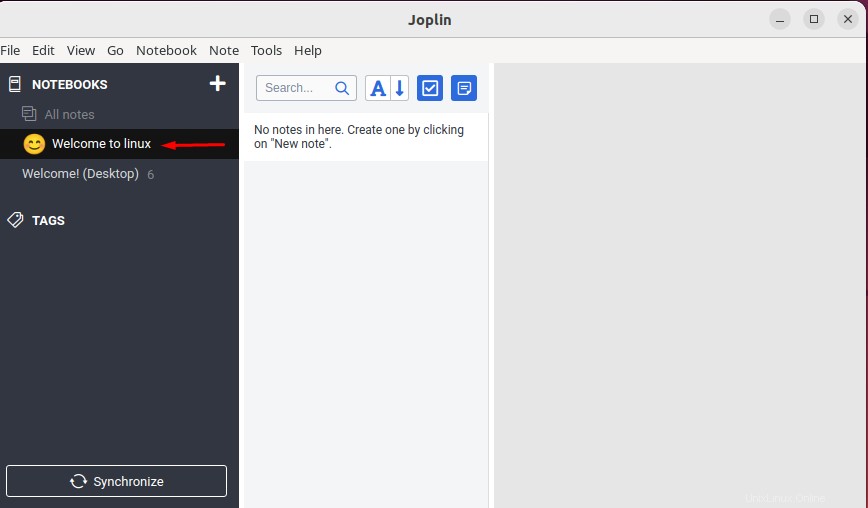
Wir haben die beiden hervorgehobenen neuen Notizen in das erstellte Notizbuch „Willkommen bei Linux“ eingefügt “:
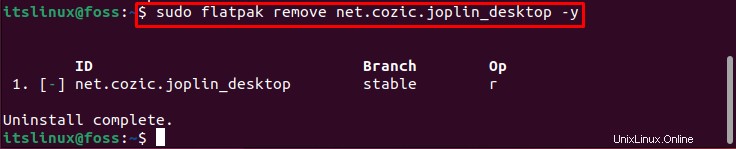
Wir haben alle erforderlichen Schritte für die Installation der Joplin-Notizen-App behandelt auf Ubuntu 22.04.
So entfernen Sie die Notizen-App Joplin von Ubuntu 22.04 mit Flatpak
So deinstallieren Sie die Joplin-Notizen-App Führen Sie von Ubuntu 22.04, das über FlatPak installiert wurde, den folgenden Befehl aus:
$ sudo flatpak remove net.cozic.joplin_desktop -y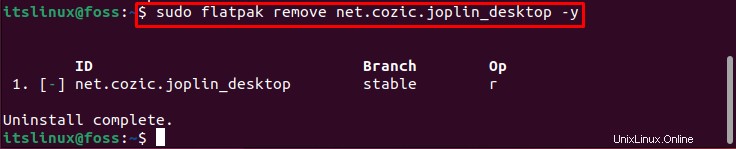
Die Joplin-Notizen-App wurde erfolgreich von Ubuntu 22.04 über Flatpak entfernt.
Schlussfolgerung
Zum Installieren der Joplin Notizen-App auf Ubuntu zu verwenden, müssen Sie zuerst FlatPak installieren . Nach der Installation von FlatPak müssen Sie sein Repository hinzufügen. Dann können Sie die Joplin-Notizanwendung mit „$ sudo flatpak install net.cozic.joplin_desktop -y installieren " Befehl. In diesem Artikel haben wir alle erforderlichen Schritte für die Installation und Verwendung der Joplin-Notizanwendung unter Ubuntu 22.04 vollständig erklärt.